gitea windows安装
Gitea Windows安装指南

Gitea是一款轻量级的自托管Git服务,可以用于管理代码库、问题跟踪和协作开发等。本文将介绍Gitea在Windows上的安装方法。
1. 下载Gitea
我们需要到Gitea的官方网站https://gitea.io/zh-cn/下载最新的Windows版本。下载完成后,解压缩到任意目录。
2. 安装Git
Gitea依赖于Git,因此需要先安装Git。可以从Git官网https://git-scm.com/下载最新的Windows版本。安装完成后,将Git的bin目录添加到系统环境变量中。
3. 创建数据库
Gitea需要一个数据库来存储数据,可以选择使用MySQL、PostgreSQL或SQLite。本文以SQLite为例。在Gitea的解压缩目录下,创建一个名为data的目录。在data目录下创建一个名为gitea.db的SQLite数据库文件。
4. 配置Gitea
在Gitea的解压缩目录下,找到名为custom/conf/app.ini的文件。使用文本编辑器打开该文件,进行以下配置:
4.1 数据库配置
在[database]节中,将DB_TYPE设置为sqlite3,将PATH设置为gitea.db的路径。
4.2 应用配置
在[server]节中,将APP_NAME设置为Gitea,将ROOT_URL设置为http://localhost:3000。
4.3 安全配置
在[security]节中,将INSTALL_LOCK设置为true,以防止未经授权的访问。
5. 启动Gitea
在Gitea的解压缩目录下,双击gitea.exe启动Gitea。在浏览器中访问http://localhost:3000,应该可以看到Gitea的安装界面。按照提示进行安装,设置管理员账户和密码等信息。
6. 配置服务
如果希望Gitea以服务的形式运行,可以使用sc命令创建服务。在命令行中执行以下命令:
sc create Gitea binPath= "G:\gitea\gitea.exe web" start= auto
其中Gitea是服务名称,binPath是Gitea的可执行文件路径,start设置为auto表示系统启动时自动启动该服务。
7. 使用Gitea
安装完成后,就可以使用Gitea来管理代码库、问题跟踪和协作开发等。在浏览器中访问http://localhost:3000,使用管理员账户和密码登录即可。在Gitea中创建代码库、添加团队成员、管理问题等操作都非常简单。
本文介绍了Gitea在Windows上的安装方法,包括下载Gitea、安装Git、创建数据库、配置Gitea、启动Gitea、配置服务和使用Gitea等。希望本文可以帮助读者快速搭建自己的Git服务。

相关推荐HOT
更多>>
gitlab做项目管理
本文将详细阐述使用GitLab作为项目管理中心的优势和功能。介绍GitLab的基本概念和特点。然后,从六个方面展开讨论GitLab在项目管理中的应用,包...详情>>
2023-09-07 19:50:47
vue安装依赖报错
问题:vue安装依赖报错在使用Vue框架进行开发时,我们经常需要安装一些依赖包来支持项目的运行和开发。有时候在安装依赖包的过程中会遇到报错的...详情>>
2023-08-31 10:26:37
vue局部刷新页面
Vue.js是一款流行的JavaScript框架,用于构建用户界面。在Vue中,局部刷新页面是一个常见的需求,可以通过不刷新整个页面而只刷新部分内容来提...详情>>
2023-08-31 10:22:11
vue局部刷新的几种方式
Vue.js是一种流行的JavaScript框架,用于构建用户界面。在Vue.js中,局部刷新是指在不重新加载整个页面的情况下,只更新需要更新的部分内容。下...详情>>
2023-08-31 10:21:44
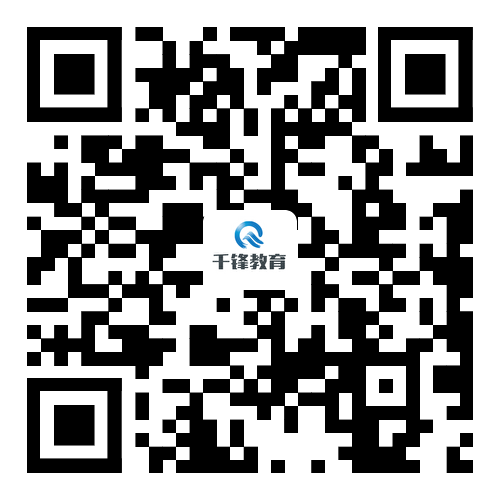

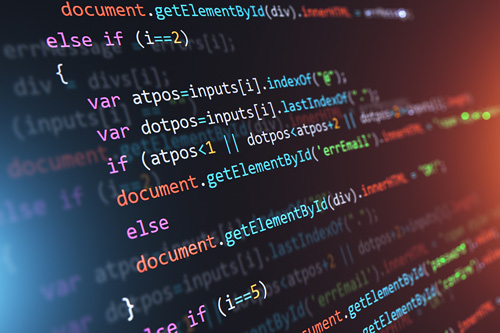


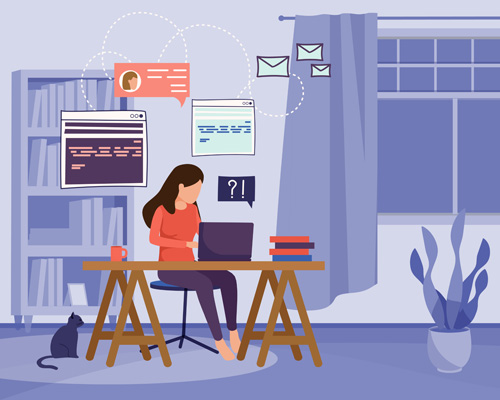




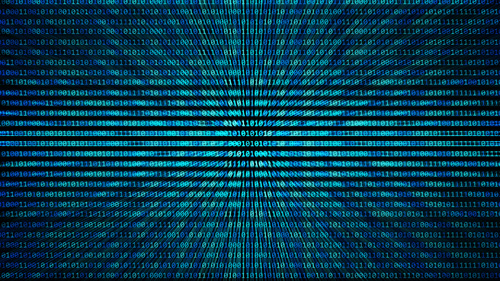










 京公网安备 11010802030320号
京公网安备 11010802030320号